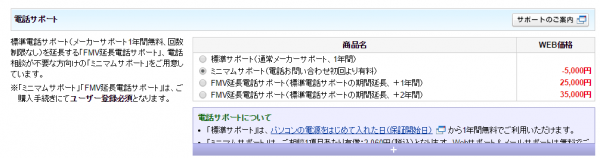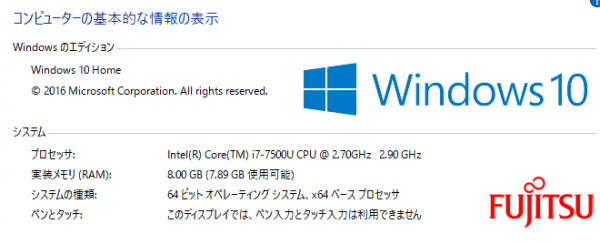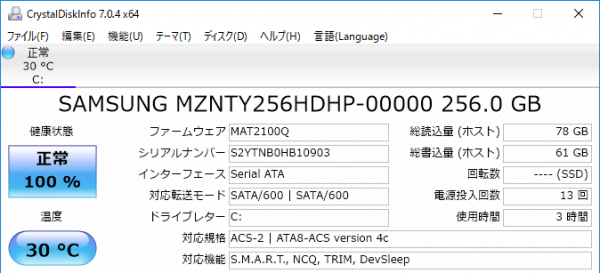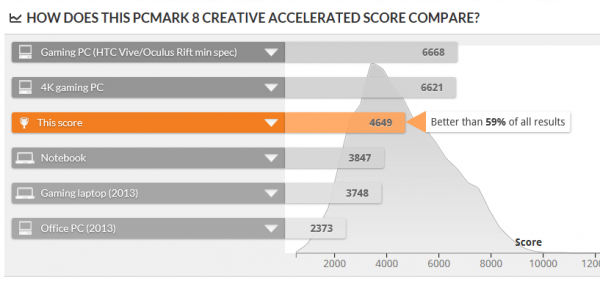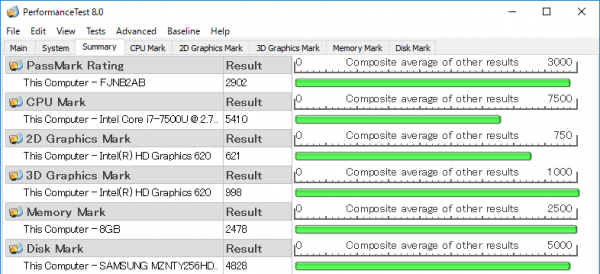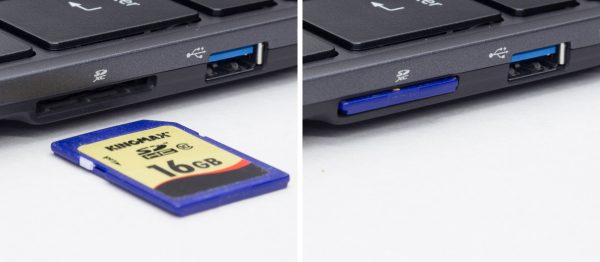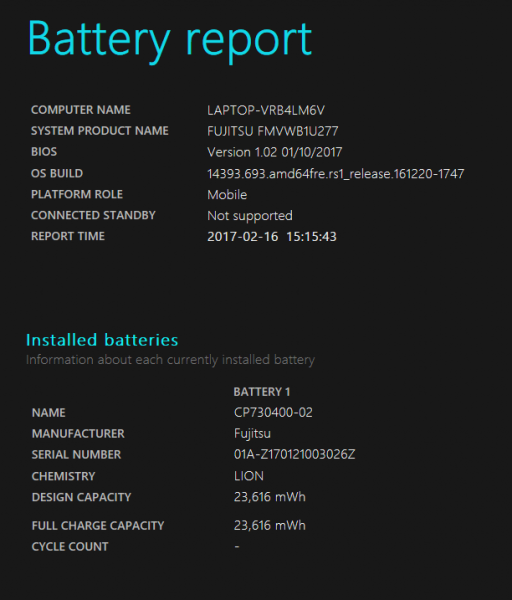2018年秋冬モデル発表!
最軽量構成時の重量が698g~とさらに軽くなった2018年秋冬の最新モデルが発表されました。実機レビューを公開しているので、ぜひご覧ください。
富士通 LIFEBOOK WU2/C3[LIFEBOOK UH] レビュー
富士通の「LIFEBOOK WU2/B1」は、超軽量な13.3型ノートパソコンです。店頭販売向けの「LIFEBOOK UH75/B1」「LIFEBOOK UH90/B1」をベースにした直販モデルで、パーツ構成やオフィスの有無などを選択可能。予算や用途に合わせて、自分好みの性能に仕上げられる点が大きな魅力です。

富士通の直販サイト「富士通WEB MART」限定販売の「LIFEBOOK WU2/B1」
最小構成時(Core i5+4GBメモリー+128GB SSD)で税込み14万6791円から(2017年5月12日時点)とそれなりの値段なんですが、筆者はこのたびCore i7+8GBメモリー+256GB SSDの構成で購入しました。
以前にLIFEBOOK UH75/B1には何度か触れていたのですが、直販モデルを触るのははじめてでした。実際に各部をチェックしてみましたが、なかなかイイ感じです。主なポイントは、以下の表のとおりです。
| LIFEBOOK WU2/B1のチェックポイント | |
| 超軽くてコンパクト! | 例のアレよりもちょっと重い |
| 端子類が豊富で便利! | 動作音が大きいことがある |
| キーボードが使いやすい! | ちょっと高い |
そんなわけで、今回はLIFEBOOK WU2/B1のレビューをお届けします。
この記事の目次

LIFEBOOK WU2/B1
税込12万円台から

LIFEBOOK UH75/B1との違いについて
今回筆者が購入したのは店頭販売向けの「LIFEBOOK UH75/B1」や「LIFEBOOK UH90/B1」ではなく、直販モデルの「LIFEBOOK WU2/B1」です。なぜお店で買わなかったのかというと、現時点では直販のほうが高性能で安いからです。
777gの最軽量を実現しているLIFEBOOK UH75/B1は、メモリーが4GBしかありません。ライトな利用には十分ですが、ガッツリ使うなら8GBのメモリー容量が必要です。また店頭販売向けの上位モデルLIFEBOOK UH90/B1もメモリー容量が4GBです。LIFEBOOK UH75/B1との違いはSSDとバッテリーの容量が異なる点。正直なところ、店頭モデルを買うのはいろんな意味でもったいないと思います。
| 店頭モデルの主なスペック | ||
| モデル | LIFEBOOK UH75/B1 | LIFEBOOK UH90/B1 |
|---|---|---|
| OS | Windows 10 Home | |
| CPU | Core i5-7200U | |
| メモリー | 4GB | |
| ストレージ | 128GB SSD | 256GB SSD |
| ディスプレイ | 13.3型、1920×1080ドット | |
| バッテリー駆動時間 | 約8.3時間 | 約17時間 |
| オフィス | Office Home & Business Premium | |
| 量販店価格(2/16時点) | 20万円前後 | 21万円前後 |
店頭モデルのココに注意
- メモリーは4GB固定
- CPUはCore i5-7200Uのみ
- Office Home & Business Premium付き
LIFEBOOK WU2/B1のスペック
一方の直販モデルでは、購入時にCPUの種類やメモリー容量、オフィスの有無などをある程度自由に選べます。なにより、CPUにCore i7-7500Uを選んだり512GBのSSDを選べる点が最大の魅力です。
| CPU | Core i7-7500U/Core i5-7200U |
|---|---|
| グラフィックス | Intel HD Graphics 620(CPU内蔵) |
| メモリー | 4GB/8GB/12GB |
| ストレージ | 128GB/256GB/512GB SSD(SATA) |
| ディスプレイ | 13.3型、1920×1080ドット(フルHD)、非光沢 |
| 無線機能 | IEEE802.11a/b/g/n/ac対応無線LAN(11ac時最大867Mbps)、Bluetooth v4.1 |
| インターフェース | USB3.1(Gen1) Type-C×1、USB3.0×2、ヘッドホン出力、HDMI、有線LAN、SD/SDHC/SDXC対応メモリーカードスロット |
| バッテリー | 2セル25Wh(標準)/4セル50Wh(大容量) |
| オフィス | なし/Office Home and Business Premium/キングソフト WPS Office Standard |
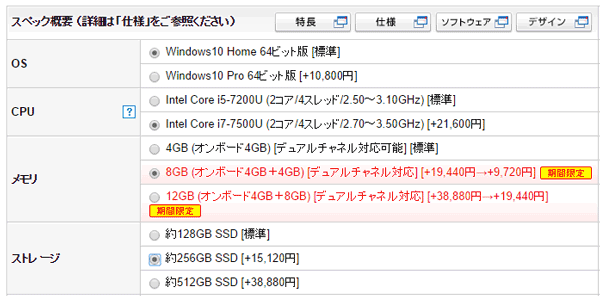
直販サイトではCPUの種類やメモリー、ストレージの容量などを選択可能です
CPUはKaby Lake世代のCore i7/Core i5
LIFEBOOK WU2/B1では、CPUにKaby Lakeこと第7世代のCore iプロセッサーを選択できます。ラインナップはCore i5-7200UとCore i7-7500Uの2種類。Core i5-7200Uのほうが値段が安く、Core i7-7500Uのほうがパフォーマンスに優れるという点が特徴です。
関連記事

8GBメモリーを使えるのはCore i7のみ
CPU性能としてはCore i5よりもCore i7のほうが優れていますが、体感的に大きく変わるほどはありません。高い負荷のかかる処理では多少の差が感じられますが、ネットの閲覧やオフィスを使った文書作成などではほとんど変わらないでしょう。
しかし8~12GBのメモリーを使うためには、注文画面でCPUにCore i7-7500Uを選ぶ必要があります。Core i5-7200Uでは、4GBのメモリーしか選べません。そのためLIFEBOOK WU2/B1をサクサクと快適に使いたいのであれば、Core i7+8GB以上のメモリーを選択することになるでしょう。
ちなみにCore i5選択時にはメモリー増設スロットがないため、8/12GBのメモリーを選択できないと公式サイトに書かれています。ということは、Core i7を選ぶとメモリー増設スロットがあるということなのでしょうか? 8GBの場合だと「オンボード4GB+4GB」と書かれていますので、もしかすると増設スロットがあるのかもしれません。この件については、可能であれば確認しようと思っています。
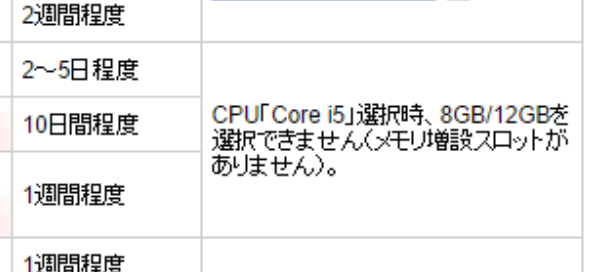
Core i5モデルにはメモリー増設スロットがないということは、Core i7モデルにはあるのでしょうか?
SSDはSATA接続のM.2
ストレージとしては、128/256/512GBのSSDが用意されています。筆者が選んだ256GB SSD搭載モデルでは初期段階で51.2GB使われていましたので、128GB SSDでは空き容量が65GB前後といったところでしょう。サイズの大きなファイルを大量に扱うのでなければ問題はありませんが、できれば256GB以上のSSDを選びたいところです。
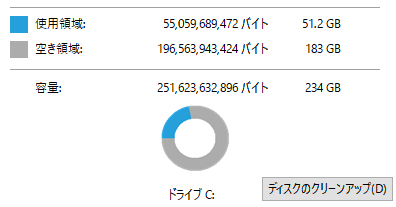
256GB SSDの使用状況。Windows 10のアップデート終了後の使用領域は51.2GBでした
NECのLAVIE Direct HZでは、512GBモデルのみPCIe接続の超高速SSDが使われています。しかしLIFEBOOK WU2/B1では512GBのSSDでもSATA接続のようです。この点については、ちょっと残念。
ただし以前スケルトンモデルを見たときに確認したのですが、SSDの規格はM.2(Type2280)でした。M.2はSATAとPCIeの両方を使えることがあるので(どちらか専用の場合もある)、もしかすると……。このあたりも実際に検証してみたいのですが、検証コストが高くなりそうですね(涙)。
無線LANは11ac時最大867MbpsでMU-MIMO対応
無線機能としてはIEEE802.11a/b/g/n/acの無線LANと、Bluetooth 4.1に対応しています。11ac時の最大通信速度は867Mbps(理論値)です。ただし、無線LANルーター側で867Mbps(2×2 MIMO以上)以上の通信速度に対応している必要があります。
また複数の子機(無線デバイス)でネットに同時接続しても通信速度が低下しにくい「MU-MIMO(マルチユーザーマイモ)」にも対応しています。この機能についても無線LANルーター側で対応する必要があるのですが、通信速度が少しでも速くなるのはうれしいですね。
ちなみに有線LAN端子は1000BASE-T対応で、最大通信速度は1000Mbps(理論値)です。無線より有線のほうが安定している場合もありますので、無線速度がいまいちという場合は有線接続を試してみるといいでしょう。
USB3.1 Type C対応でも通信速度は従来どおり
LIFEBOOK WU2/B1は有線LANや3つのUSB端子、HDMIなど、豊富なインターフェースを搭載している点が特徴です。13.3型のモバイルノートパソコンとしては、同じ富士通のLIFEBOOK SH90/B1(LIFEBOOK WS1/B1)に次ぐ拡張性の高さと言えます。
関連記事

ここで注目したいのは、次世代規格のUSB3.1 Type-Cに対応している点です。USB3.1 Type-Cと言えば、最新のスマホやMacBookなどでも使われています。

USB3.1 Type-C(左)とUSB3.0(右)
ただしLIFEBOOK WU2/B1のUSB3.1 Type-Cは最大10Gbpsの高速な「Gen2」ではなく、従来と同じく最大転送速度が5Gbpsの「Gen1」です。当然、Thunderbolt 3にも対応していません。電力供給能力は向上しているものの、基本的にはコネクター形状の異なるUSB3.0として使うことになるでしょう。いまはまだ対応製品が少ない状況ですので、これからの普及に期待したいところです。
LAVIE Direct HZとの違いについて
LIFEBOOK WU2/B1と同じ13.3型の超軽量ノートパソコンとして、NECから「LAVIE Direct HZ」というモデルが発売されています。LIFEBOOK WU2/B1とLAVIE Direct HZのどちらかを選ぶべきかで、比較検討している人も多いのではないでしょうか。

NECの超軽量ノートパソコン「LAVIE Direct HZ」
それぞれの主な違いは下記の表のとおり。筆者はどちらも所有していますが、重さと性能については正直なところ「ほぼ同レベル」です。そのため、細かな使い勝手で選ぶことになるでしょう。別の記事で詳細に検証していますので、そちらをご覧ください。
LAVIE Direct HZとLIFEBOOK WU2/B1の主な違い
| LAVIE Direct HZ | LIFEBOOK WU2/B1 | |
|---|---|---|
| 重量 | 831g(Core i7、Core i5)/769g(Core i3、Celeron) | 916g(Core i7+50Wh)/790g(Core i7+25Wh)/913g(Core i5+50Wh)/787g(Core i5+25Wh) |
| バッテリー | 10時間(Core i7、Core i5)/6.5時間(Core i3、Celeron) | 17時間(50Wh)/8.3時間(25Wh) |
| メモリー | 8GB(Core i7、Core i5)/4GB(Core i5、Core i3、Celeron) | 4/8/12GB(8GB以上はCore i7選択時のみ) |
| インターフェース | USB3.1(TYPE-A)×1、USB3.0×1、ヘッドホン出力、HDMI、SD/SDHC/SDXC対応メモリーカードスロット | USB3.1(Gen1) Type-C×1、USB3.0×2、ヘッドホン出力、HDMI、有線LAN、SD/SDHC/SDXC対応メモリーカードスロット |
関連記事


おすすめ構成例と最安価格
CPUやメモリーの選び方がわからない方のために、実際に筆者が購入した組み合わせを紹介します。実はこのパターンが一番人気とのこと。CPUはCore i5でも性能的には十分なのですが、Core i7を選ぶ人が多いようです。やはり、8GB以上のメモリーを搭載するためでしょうか。
ストレージ容量は256GBがもっとも人気が高く、その次に512GBの容量を選ぶ人が多いということでした。オフィスについては不要または別のライセンスがあるなら「なし」で、必要な場合は「Office Home and Business Premium」を選ぶことをおすすめします。
2セル25Whバッテリ搭載時の駆動時間はカタログ上で8.3時間とされていますが、筆者が行なったテストでは5時間半程度でした。やや重くなってしまいますが、普通に使うには4セル50Whのバッテリーを選んだほうがいいでしょう。
■LIFEBOOK WU2/B1のおすすめ構成例
| CPU | Core i7-7500U |
|---|---|
| メモリー | 8GB |
| ストレージ | 256GB SSD |
| バッテリー | できれば4セル50Wh/軽さ追求なら2セル25Wh(筆者選択) |
| オフィス | なし、またはOffice Home and Business Premium |
上記の組み合わせだと、通常価格は16万0273円(28%オフクーポン適用時)です。しかし、オプションの「電話サポート」に「ミニマムサポート」を選ぶと5000円の割り引きとなります。通常は1年間無料で使える電話サポートが初回から有料となってしまいますが、電話サポートが不要なら活用するといいでしょう。
以上のように、店頭モデルよりも直販モデルのほうがはるかにお得です。そんな理由から、筆者は直販モデルを選びました。
なおクーポンの割り引き率やキャンペーン内容が変わることによって、合計金額も変化する場合があります。現在の値段については、直販サイトでご確認ください。
リンク
- LIFEBOOK WU2/B1製品詳細(富士通WEB MART)
LIFEBOOK WU2/B1のベンチマーク結果
続いては、LIFEBOOK WU2/B1の性能の目安を表わす各種ベンチマーク結果を紹介します。テスト結果はパーツ構成や環境、タイミングなどによって大きく変わることがあるので、あくまでも参考程度に捉えてください。
| Windowsエクスペリエンスインデックス(システム評価ツールの結果) | |
| プロセッサ | 7.6 |
|---|---|
| メモリ | 8 |
| グラフィックス | 5.3 |
| プライマリハードディスク | 8.2 |
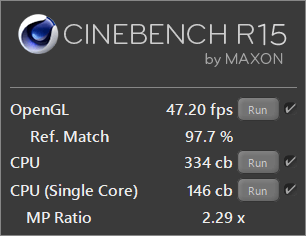
CPU性能を計測する「CINEBENCH R15」のベンチマーク結果。ハイエンド向けモバイルノートパソコンで使われているCPUとしては、平均的なスコアです
| CINEBENCH R15の結果の目安(「CPU」のスコア) | |
| Core i7-6700HQ | 670~680cb |
|---|---|
| Core i7-7500U | 330cb前後 |
| Core i7-6500U | 270~320cb |
| Core i5-6200U | 260~290cb |
関連記事

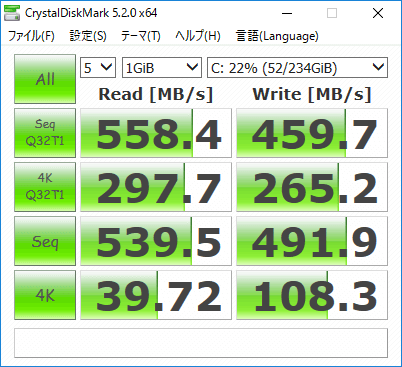
「CrystalDiskMark」による256GB SSDのアクセス速度。SATA接続としては標準的な速さです
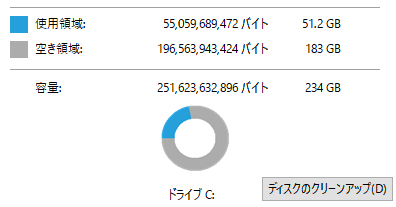
256GB SSDの使用状況。Cドライブには183GBの空き容量が残されていました
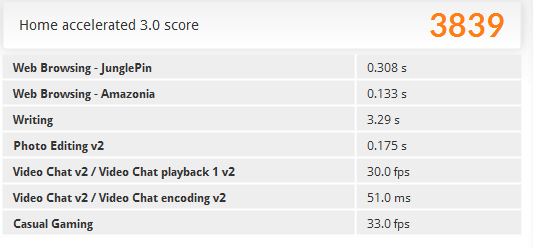
「PCMark 8」の「Home accelerated」ベンチマーク結果。モバイルノートパソコンとしては十分な結果です
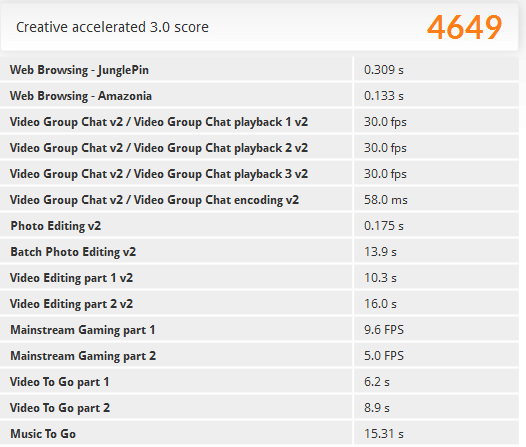
「PCMark 8」の「Creative accelerated」ベンチマーク結果。ゲーム系と動画エンコード系の結果が低めですが、やはりモバイルノートパソコンとしては十分なスコアです
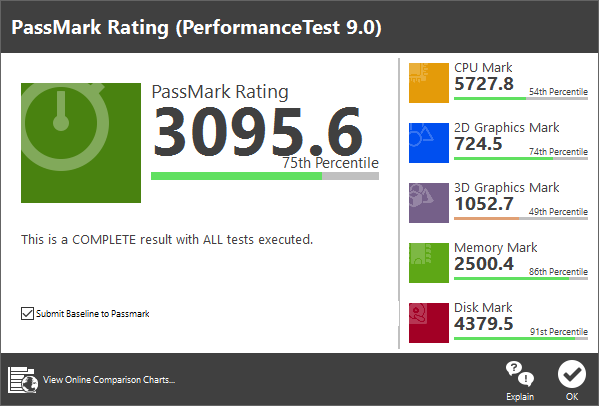
「PassMark PerformanceTest 9.0」ベンチマーク結果

「GPU-Z」によるIntel HD Graphics 620の詳細情報
| 3DMarkベンチマーク結果 | |
 Fire Strike(DX11,FHD) Fire Strike(DX11,FHD) |
876 |
|---|---|
 Sky Diver(DX10) Sky Diver(DX10) |
3877 |
 Cloud Gate(DX10) Cloud Gate(DX10) |
6413 |
 Ice Storm(DX9) Ice Storm(DX9) |
66211 |
※デスクトップのスケーリング設定を「150%」に設定したときの結果(ほかのテストでも同様)。スケーリングを「100%」に変更すると、ベンチマーク結果が大きくダウンすることがあります

ドラクエ10ベンチは1280×720ドットの標準品質で「とても快適」の評価。解像度や画質を高くしなければ、問題なく遊べそうです
| ドラクエ10ベンチマーク結果 | ||
| 1280×720ドット | 1920×1080ドット | |
|---|---|---|
| 標準品質 | 7785(とても快適) | 4427(普通) |
| 最高品質 | 6545(快適) | 3350(普通) |

FF14ベンチでは1280×720ドットの標準画質で「快適」という評価です。ただし平均36.9FPSで、シーンによってはかなりカクつくかもしれません
| FF14ベンチマーク結果 ※1280×720ドット | |
| 標準品質(ノートPC) | 4545(快適)※平均36.9FPS |
|---|---|
| 高品質(ノートPC) | 3071(やや快適)※平均24.3FPS |
| 最高品質 | 2280(普通)※平均18.1FPS |
本体デザインをチェック
ここからはLIFEBOOK WU2/B1の外観や各部の使い勝手について紹介します。付属品や初期設定については別の記事にまとめていますので、そちらをご覧ください。
関連記事

実測782g! 驚異の軽さ!!
LIFEBOOK WU2/B1の重さは、カタログ上の公称値で約790gとされています。実際に重さを測ってみたところ、公称値よりも軽い782gという結果でした。
777gは店頭モデルのみで、LIFEBOOK WU2/B1はそこまで軽くありませんでした。しかし、それなりに使えるスペックであることを考えれば、十分納得できる範囲です。個人的には、プラス5gでCore i7と8GBメモリーを使えることに満足しています。
本体はコンパクト&薄型!
富士通のLIFEBOOK UHシリーズと言えば、薄型でデザイン性の高さをウリにしたモデルです。店頭販売向けのLIFEBOOK UHをベースにした直販モデルLIFEBOOK WU2/B1でも、その魅力は受け継がれています。数値的には特別小さかったり薄かったりというわけではありませんが、快適に持ち運べる大きさだと感じました。
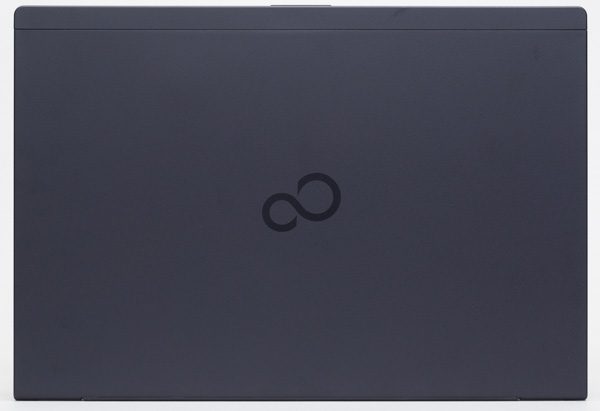
フットプリント(設置面積)は幅309×奥行き212.5mm
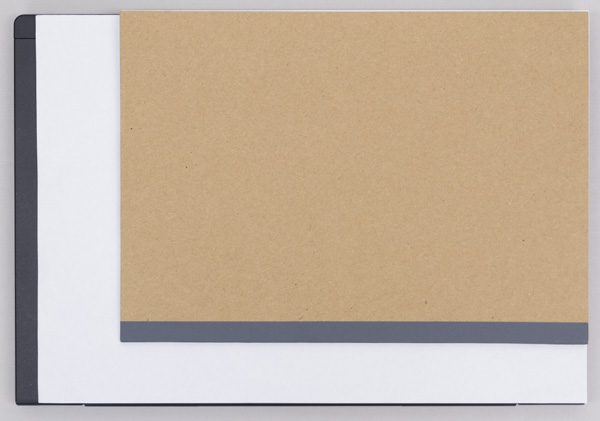
A4用紙と標準的なB5ノートとの大きさの比較。A4サイズよりも横にちょっと大きい程度です
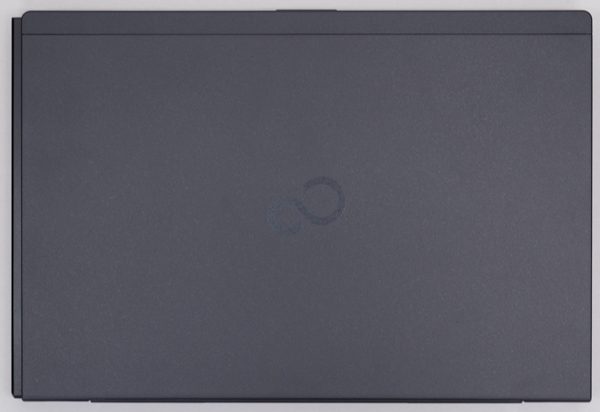
LAVIE Direct HZと大きさを比較した様子。LIFEBOOK WU2/B1のほうが幅がやや短いですね

手に持ったときのサイズ感

LIFEBOOK WU2/B1よりも数値的に薄いモデルはありますが、実際に手に持って見るとけっこう薄く感じます

ゴム足を含めた高さの実測は16.5mmです

ゴム足の高さは1mm程度。かなり控えめな大きさでした
質感の高いマグネシウム製ボディ
LIFEBOOK WU2/B1には本体カラーとして、サテンレッドとピクトブラックの2色が用意されています。今回筆者が購入したのは、ピクトブラックのモデル。色としては光沢なしの普通の黒なのですが、ややザラつきのある不規則な模様が施されているため、のっぺりとした単調さはありません。

今回はピクトブラックのモデルを購入しました
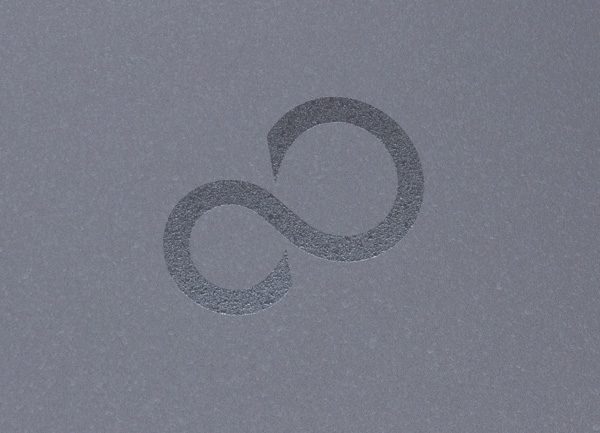
天板には富士通のロゴマーク。表面を近くで見ると、うっすらとした模様があるのがわかります

天板部分は非光沢なので、強い光の下でも映り込みはありません

こちらはサテンレッドのモデル。鮮やかな赤が印象的です
天板部分には、実用金属のなかではもっとも軽いマグネシウムリチウム合金が使われています。NECのLAVIE Direct HZと同じ素材ですね。質感は非常に高いのですが、押すとややたわむ点も同じです。

マグネシウムリチウムを使用した天板は、触ると金属特有のヒンヤリ感があります。ややたわみがあるのが気になるところ

天板の端には無線用のアンテナが仕込まれており、電波のとおりをよくするために樹脂素材が使われています
パームレストと底面部のボトムケースについては、マグネシウムが使われています。これはマグネシウムリチウムよりも高い堅牢性を実現するため。確かに底面部分を押してみると、天面部分ほどたわみません。軽く叩いてみると、中身の詰まったソリッドな印象を受けました。LAVIE Direct HZでは中身にちょっとした空きがあるような感じで不安を感じるので、強度的にはLIFEBOOK WU2/B1のほうが壊れにくそうな感じがします(実際の強度についてはどちらが上かわかりませんが)。

マグネシウムを使ったパームレスト。キーボード左下には「LIFEBBOK」の文字がプリントされています

パームレストでは、天板ほどのたわみは感じません

底面部分にも強度の高いマグネシウムが使われています
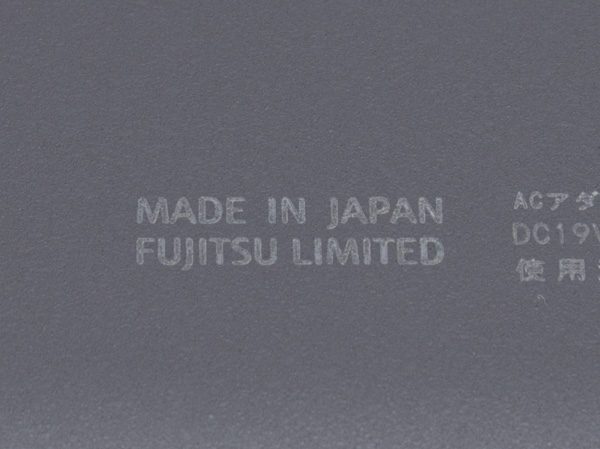
底面部には「MADE IN JAPAN」の文字が。安心感のある国内生産モデルです
狭額デザインでスッキリとした液晶ディスプレイ
LIFEBOOK WU2/B1は13.3型で、解像度1920×1080ドットのフルHD液晶ディスプレイを搭載しています。IGZOパネルを採用することで、明るく自然な色合いの映像を実現。光沢なしのノングレアディスプレイは光の映り込みが少なくなる代わりにコントラストが若干落ちるのですが、LIFEBOOK WU2/B1では非光沢でも高いコントラストを維持しています。

IGZOパネルの映像は発色がよく自然な色合い。写真や動画を見るのにも適しています
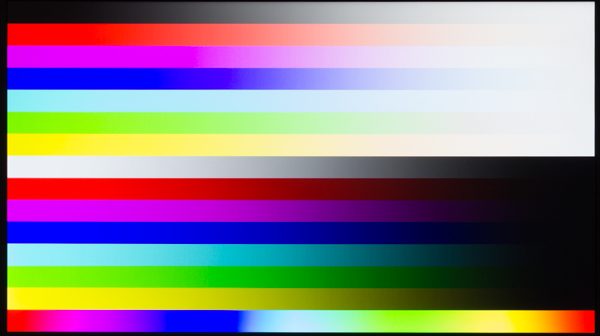
モバイルノートパソコンとしては十分なコントラストです
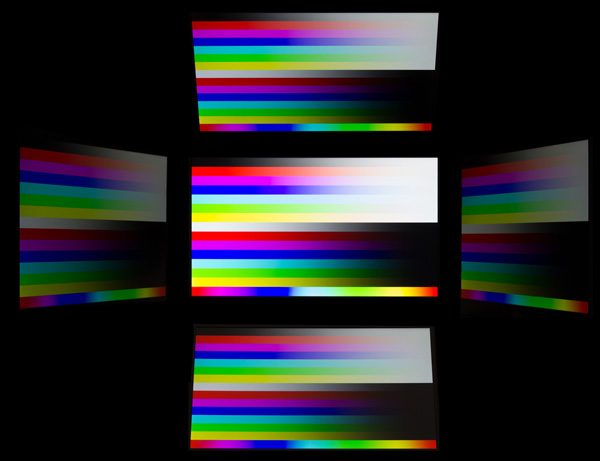
視野角も広め

光沢のないノングレアディスプレイは映り込みが抑えられるので、長時間使用しても眼が疲れにくい効果があります
LIFEBOOK WU2/B1は、狭額デザインを採用している点もポイントです。液晶ディスプレイ周りのデザインがスッキリしている上に、目に入る要素が減ることで作業に集中しやすくなると言われています。

LIFEBOOK WU2/B1のベゼル幅は縦16mm、横は6.5mm

液晶ディスプレイの最大角度。意外に大きく開きます

ヒンジ部分と電源ボタン
違和感のないキーボード配列
LIFEBOOK WU2/B1のキーボードはテンキーなしの86キー構成で、標準的な日本語排列を採用しています。Enterキー周辺のキーが小さくなることはなく、カーソルキーも標準的な逆T字型です。いい意味で標準的に使えるキーボードと言えるでしょう。それぞれのキーがあるべきところにちゃんとあるのはとても重要です。

LIFEBOOK WU2/B1のキーボード。キーピッチは19mmと充分な大きさ
キーストロークは約1.2mmと浅め。キーストロークは深いほどタイプ感に優れると言われますが、これだけ薄くて軽量であることを考えればやむを得ないかもしれません。キーストロークはかなり浅く感じるのですが、入力時に「カタっ」とした軽めのクリック感があるので、タイプ時の手応えは感じられます。
クリック感の影響で、タイプ音は若干大きいかもしれません。軽いタッチ(と言っても押下圧がやや高めなので、それなりの力が必要ですが)で入力しても、「カタカタカタ」という音が聞こえます。タイプの強い人であれば、それなりに響くでしょう。また入力時にわずかなブレというか、グラつきを感じます。まあでも、このあたりは軽量薄型モデルということで仕方がないですかね。あくまでもマニア的な視点ですが、参考までに。

タイプ音は「カタカタ」という感じ。大きくはないのですが、しっかりと聞こえてきます

キーボードが持ち上がってやや傾くとはいっても、ほぼ水平レベルです
あくまでも個人的な感想ですが、タイプ時のクリック感についてはLAVIE Direct HZのほうが好みです。ただキーピッチが広い点とキー配列が標準的である点、そしてタイプ時のたわみがない点において、LIFEBOOK WU2/B1のほうがキーボードの使い勝手は上だと感じました。
モバイルノートPCとしては充実のインターフェース類
LIFEBOOK WU2/B1は周辺機器接続用の端子として、USB3.1(Gen1) Type-C×1、USB3.0×2、ヘッドホン出力、HDMI、有線LAN、SD/SDHC/SDXC対応メモリーカードスロットを用意しています。13.3型のモバイルノートパソコンとしては、かなりの種類です。
ちなみにLAVIE Direct HZはUSB3.0×2、ヘッドホン出力、HDMI、SD/SDHC/SDXC対応メモリーカードスロットの構成。これでも必要十分ですが、安心感という点ではLIFEBOOK WU2/B1のほうが上と言えるでしょう。
なかでも珍しいのは、有線LAN端子が用意されている点です。最近は無線LANがメインですが、セキュリティや運営上の理由で無線LAN非対応の環境もあります。そんなときに、アダプターなしで有線LANに接続できるのは便利。また有線接続のほうが通信が高速で安定しているというメリットもあります。

端子類が密集する左側にケーブル類を挿し込んだ状態。端子間に余裕があるので、ケーブル同士が干渉することはありません
パームレスト右側の指紋センサーはWindows Hello対応で、指先を軽く当てるだけでWindows 10に素早くサインインできます。パスワードやPINを入力する必要がないので、非常に簡単です。

液晶ディスプレイ上部にはHD画質(92万画素)のWebカメラ
LIFEBOOK WU2/B1では、拡張用のメモリースロットなどは用意されていません。メモリーはオンボードで、あとからの増設には非対応です。快適に使いたい人は、購入時に8GB以上のメモリーを選択しておきましょう。

メモリースロットなどは用意されていません
バッテリー駆動時間は実働5時間28分
カタログ上の公称値では、バッテリー駆動時間は8.3時間とされています。そこで実際の駆動時間を計測するために以下の条件でテストを行なったところ、5時間28分という結果でした。公称値の65%という短い結果でしたので、もしかするとバックグラウンドでなにか別のプログラムが起動していたのかもしれません。機会を改めてテストしなおすつもりですが、それでも同じ結果が出る可能性があります。せめて実働で6時間以上はもってほしいところですね。
バッテリー駆動時間計測時のテスト条件
- Windows 10の電源プランを「省電力」に
- 液晶ディスプレイの明るさを40%に設定
- 輝度(明るさ)の自動調節機能はオフ
- 無線LANとBluetoothはオン
- ボリュームは50%に調整
- 「BBench」で10秒ごとのキー入力と60秒ごとのWebアクセスを有効化
- 満充電の状態からテストを行ない、休止状態へ移行するまでの時間を計測
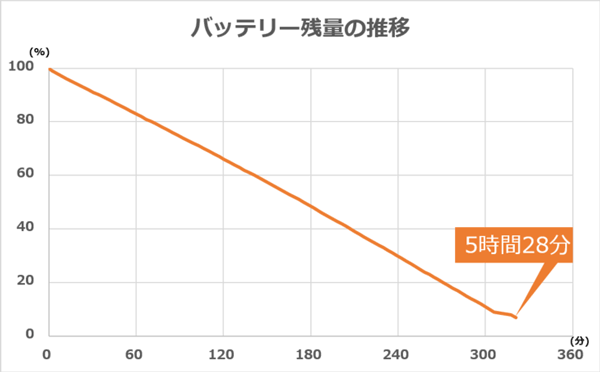
バッテリー駆動時間の推移
内部の発熱について
ノートパソコンは薄型で高性能であるほど、内部が高温なりがちです。高すぎる熱はパフォーマンス低下の原因となるのですが、LIFEBOOK WU2/B1は熱で特に性能が落ちるような場面は見受けられませんでした。ベンチマーク中のCPU最高温度は約64度で、最大限界温度である100度までにはまだ余裕があります。
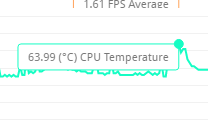
「3DMark」実行時のCPU最高温度は63.99度でした
冷却性能については問題ないのですが、その代わりに駆動音がちょっと大きめです。騒音計で計測してみたところ、通常時は37.1dB(A)とほぼ無音でしたが、FFベンチ実行時には最高52.4dB(A)まで跳ね上がりました。空冷ファンが回る高い音と、排気口からの風切音が気になります。熱についてキーボード上部がほんのり温かくなる程度で、特に気になりませんでした。

冷却用の吸気口

排気口は背面に配置されているのですが、液晶ディスプレイが回り込むため、ユーザーのほぼ目の前に位置します
ただし、駆動音が大きくなるのはCPUに非常に高い負荷をかけた場合のみです。動画を視聴したりネットを閲覧するような使い方では、「スーっ」という静かな音がわずかに聞こえる程度でした。ですので、普通に使っているぶんには音がうるさく感じることはないでしょう。
総合的な完成度の高い超軽量ノートPC
ということで、今回は富士通のLIFEBOOK WU2/B1についてレビューをお届けしました。NECのLAVIE Direct HZと比べると若干重くなってはいますが、キーボードの使い勝手やインターフェースの豊富さ、パフォーマンスの高さなどにおいて上回っています。総合的な使いやすさで考えれば、LIFEBOOK WU2/B1のコストパフォーマンスはかなり高いと言えるでしょう。

最軽量ではなくても、総合的な完成度は非常に高い!
ちょっと気になるのは、値段がやや高いということでしょうかね。前述したようにCore i7+8GBメモリー+256GB SSDの構成だと、それなりに高くなってしまいます。とは言うもののNECのLAVIE Direct HZも同じような値段ですし、セキュリティソフト3年版やメーカー保証が3年間という点を考えれば、コストパフォーマンスは悪くないのではないでしょうか。
値段よりも使い勝手を重視するなら、だんぜんLIFEBOOK WU2/B1がおすすめです。しかも富士通の直販モデルならメーカー保証が標準で3年間ですので、そのぶん長く安心して使えます。値段が多少高くなりますが、その価値はあるでしょう。筆者も積極的に活用するつもりです。
なおLIFEBOOK WU2/B1は、富士通の直販サイト「富士通WEB MART」限定販売のモデルです。支払い方法や納期などについては、製品ページでご確認ください。

LIFEBOOK WU2/B1
税込12万円台から